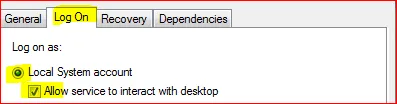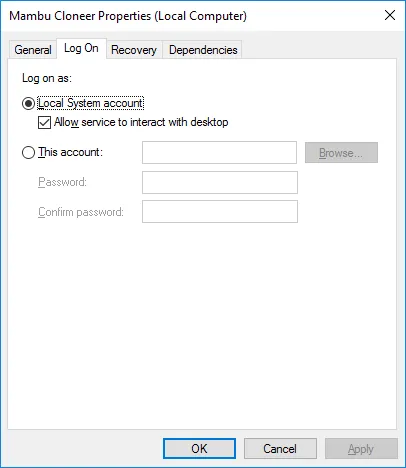我在尝试启动一个我用C#创建的Windows服务时遇到了这个错误:
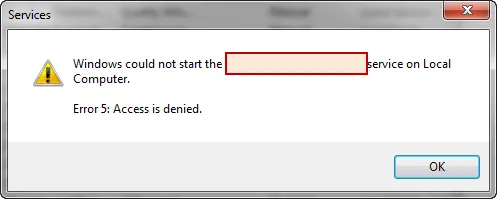
我的代码如下:
private ServiceHost host = null;
public RightAccessHost()
{
InitializeComponent();
}
protected override void OnStart(string[] args)
{
host = new ServiceHost(typeof(RightAccessWcf));
host.Open();
}
protected override void OnStop()
{
if (host != null)
host.Close();
host = null;
}
更新 #1
我通过向 NETWORK SERVICE 账户授予权限来解决上面的问题,但现在我又遇到了另一个问题:
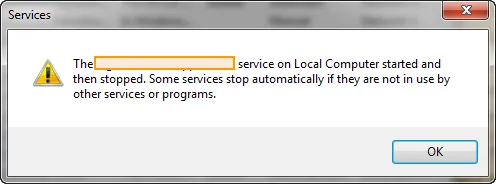
更新 #2
无法启动服务。System.InvalidOperationException: Service 'RightAccessManagementWcf.RightAccessWcf' 没有任何应用程序 (非基础结构) 端点。这可能是因为找不到您的应用程序的配置文件,或者由于在配置文件中找不到与服务名称匹配的服务元素,或者由于在服务元素中未定义任何端点。 在 System.ServiceModel.Description.DispatcherBuilder.EnsureThereAreNonMexEndpoints(ServiceDescription description) 在 System.ServiceModel.Description.DispatcherBuilder.InitializeServiceHost(ServiceDescription description, ServiceHostBase serviceHost) 在 System.ServiceModel.ServiceHostBase.InitializeRuntime() 在 System.ServiceModel.ServiceHostBase.OnOpen(TimeSpan timeout) 在 System.ServiceModel.Channels.CommunicationObject.Open(TimeSpan timeout) 在 RightAccessHosting.RightAccessHost.OnStart(String[] args) in C:\Users....